LINEAR-HCS RUA SÃO JORGE, TELEFONE: SÃO CAETANO DO SUL - SP - CEP: Atualizado em 13/11/06
|
|
|
- Thomas Barroso Lencastre
- 8 Há anos
- Visualizações:
Transcrição
1 LINEAR-HCS RUA SÃO JORGE, TELEFONE: SÃO CAETANO DO SUL - SP - CEP: Atualizado em 13/11/06 MANUAL DE PROGRAMAÇÃO DO MÓDULO GUARITA HCS Versão 4.04 Bem vindo ao guia rápido de programação do Módulo Guarita HCS O objetivo é, após ter sido feita a instalação física do sistema, seja possível utilizar as funções disponíveis no equipamento como: cadastrar, editar e apagar controles remotos, cartões de acesso e TAGs ativos, mostrar no display imediatamente nomes de moradores, portões, blocos de apartamentos, funções de pânico e desperta porteiro, entre outros. A programação pode ser feita de várias maneiras: - utilizando as próprias teclas do painel do Módulo Guarita, com inclusão de caracteres alfanuméricos; - com auxílio de teclado padrão PS/2 para maior facilidade de digitação; - através de um computador padrão PC com porta serial disponível e com o programa Software HCS 2005, utilizando o cabo de comunicação serial fornecido com o software; - restaurando dados a partir do cartão de Memória Externa; - remotamente conectado a Módulo IP ligado a ponto de Internet. Descrição das funções das teclas: Painel Módulo Função Teclado PC Chave PROG Tecla 1 (avança) Tecla 2 (volta) Tecla 3 (aumenta) Tecla 4 (diminui) Tecla 5 (volta tela) Tecla 6 (avança tela) PROGRAMAÇÃO AVANÇA FUNÇÃO VOLTA FUNÇÃO AUMENTA VALOR DIMINUI VALOR ESC ENTER Não disponível Seta à direita Seta à esquerda Seta para cima Seta para baixo ESC ENTER Descreveremos a seguir o modo de programação local com auxílio opcional de teclado padrão PS/2. As funções serão sempre referidas como teclas 1 a 6 do painel do Módulo Guarita, similares às de funções descritas acima. Funções Básicas Insira a chave de programação (deve ser mantida com pessoal autorizado), gire ¼ de volta e pressione a tecla 6 ENTER. No menu Funções Básicas, utilize as teclas 3 e 4 para navegar entre as opções disponíveis. Lembre-se que qualquer alteração na programação é registrada como um evento, evitando assim manipulação por pessoal não habilitado (ou não autorizado). Estas informações podem ser obtidas em relatório ou imediatamente no display do módulo (ver FUNÇÕES PARA VISUALIZAÇÃO DE EVENTOS ). P01 Grava: Função para cadastro de controles remotos, cartões de proximidade e TAGs: Pressione ENTER quando a seta estiver sobre esta opção e siga o procedimento auto explicativo no display. Acompanhe a descrição detalhada para esta função no tópico Aprendendo um novo controle remoto ou outro dispositivo presente no final deste manual. P02 Edita: Função para edição (alterações dos dados) de controles remotos, cartões de proximidade e TAGs. Pode ser feita a alteração dos parâmetros cadastrados (e receptor onde está habilitado a operar) de um controle remoto ou outro dispositivo, com ou sem a presença destes no local. Pressione ENTER quando a seta estiver sobre esta opção e siga o procedimento auto explicativo no display. Acompanhe a descrição detalhada para esta função no tópico Editando os dados de um controle remoto já cadastrado ou outro dispositivo presente no final deste manual. Caso de posse do controle, cartão ou TAG a ser editado, pode-se entrar na função P01 GRAVA e pressionar rapidamente 2x B1+B2 do tx, 2x o botão de um TAG ou passar 2x o cartão na área sensível do módulo. P03 Apaga: Função para apagar um transmissor, cartão ou TAG da lista.
2 Pressione ENTER quando a seta estiver sobre esta opção e siga o procedimento auto explicativo no display. Acompanhe a descrição detalhada para esta função no tópico Apagando um controle remoto ou outro dispositivo presente no final deste manual. P04 Data e hora: Devem ser ajustadas corretamente já que todos os registros de eventos as utilizam. Pressione ENTER quando a seta estiver sobre esta opção e acerte os valores desejados com as setas de aumenta / diminui / avança / retorna presentes no painel do Módulo Guarita. P05 Desp. port.: Intervalo e horário de funcionamento do desperta porteiro. Com esta função ativada, o porteiro deve pressionar o botão RESET em intervalos menores que o programado (tempo igual à 15, 30 ou 45 min). Caso não deseja ativar a função, manter o tempo igual a 0 min. É possível também ajustar as horas de Início e Fim da ativação. Para funcionamento ininterrupto, programar horas iguais para Início e Fim. Em operação, são emitidos bips avisando o porteiro nos 5 minutos finais e caso não seja pressionada a tecla RESET soará um bip contínuo (salvo o modo Silencioso, ver função A05 descrito na Programação Avançada) e registrado o evento. Se ainda depois do bip contínuo a tecla RESET não for pressionada dentro do tempo programado na função A05, será ativada uma saída lógica no módulo e alterado o estado do relé o módulo de botoeiras para acoplamento com centrais de alarme monitoradas ou outra aplicação como ativação de sirene ou lâmpada externa. Sugerimos a adoção do Módulo de Botoeiras opcional para evitar desgaste prematuro do botão RESET do painel do Módulo Guarita e acesso ao relé da saída DESPERTA PORTEIRO. Pressione ENTER quando a seta estiver sobre esta opção e acerte os valores desejados com as setas de aumenta / diminui / avança / retorna presentes no painel do módulo. P06 Back-ups (Funções Básicas): Utilizada para cópia das informações armazenadas no Módulo Guarita (presentes na Memória Interna) para a Memória Externa de 16 Mbits. Após a cópia, a Memória Externa terá armazenado toda a programação do Módulo Guarita, incluindo labels e relatórios de eventos e dispositivos cadastrados. Em uma única pastilha de Memória Externa, podemos armazenar o conteúdo de até 8 Módulos Guarita 2005 distintos. Quando mostradas no display do Módulo, trazem informações de data e hora da cópia, diferenciando back-ups. Caso a Memória Externa seja mantida conectada ao Módulo, o back-up é feito automaticamente a cada 6223 eventos ocorridos, sempre na posição da memória não usada ou mais antiga. Pressione ENTER quando a seta estiver sobre esta opção e selecione a posição desejada para efetuar o back-up na memória, pressionando ENTER quando desejado. P07 Relat. logs (Funções Básicas): Visualiza os eventos armazenados somente na Memória Externa. A navegação é feita também pelas teclas 3 e 4. P08 Avançado: Para acessar o modo Programação Avançada, selecione esta opção, pressione ENTER e entre com a seguinte seqüência de teclas: , quando será permitido acesso a funções para pessoal habilitado. Programação Avançada A01 Parametrização: Deve ser configurada para que durante a programação dos dispositivos seja possível atingir a numeração das unidades presentes no cliente, assim como não permitir cadastro em unidades inexistentes. Define o número de andares, apartamentos por andar e blocos que o condomínio possui (máximo 99 andares, 99 apartamentos por andar e 16 blocos representados por 'A' a 'P'). Não há limite de controles por apartamento. Note que caso programado o número de apartamentos por andar igual ou inferior à 9, a indicação será feita em 3 dígitos, padrão utilizado na cidade de São Paulo. Caso haja a necessidade de identificar unidades que utilizam 4 dígitos (padrão utilizado no Rio de Janeiro), deve-se alterar o número de apartamentos por andar para 10 ou mais. A alteração da parametrização com controles cadastrados previamente poderá causar mudança na numeração se houver alteração do limite de apartamentos por andar como descrito acima. Note também que caso programado apenas 1 bloco, o algarismo não será mostrado durante a programação dos dispositivos e conseqüentemente em operação normal. A02 Edit cliente: Usado para personalizar o display do módulo: Pressione ENTER quando a seta estiver sobre esta opção e acerte os caracteres desejados preferencialmente com um teclado externo ou com as setas de aumenta / diminui / avança / retorna presentes no painel do módulo.
3 :: Linhas 1 e 2 Nestes campos podem ser programadas mensagens que o Módulo Guarita exibe quando em repouso na tela inicial. Podem ser gravados, por exemplo, o nome do condomínio, nome e telefone da empresa de manutenção, etc., (máximo de 20 caracteres por linha); :: Receptores de RF (RF) e suas saídas (SA1 a SA3), Receptores de Cartão (CT) e Receptores de TAG (TP) informações apresentadas no display durante operação normal. Caso haja dois receptores no condomínio, podemos chamar um deles de TÉRREO e outro de SUBSOLO, por exemplo. As saídas SA1 a SA3 são referentes aos botões do controle remoto, assim, neste mesmo exemplo anterior, caso haja no TÉRREO uma clausura de entrada com dois portões, pode-se utilizar o botão 1 do controle remoto para acionar o portão EXTERNO, o botão 2 para acionar o INTERNO e o botão 3 para PÂNICO. Estas mensagens serão exibidas no display ao porteiro on-line assim como no relatório de eventos no PC. Labels pré-programados de fábrica e que podem ser alterados: A03 Teclas prog: Define, se desejado, funções para as seis teclas do Módulo Guarita em operação normal. Pressione ENTER quando a seta estiver sobre esta opção e acerte as funções desejadas com as setas de aumenta / diminui / avança / retorna presentes no painel do módulo ou teclado. Cada tecla do painel do módulo fará o acionamento do Receptor selecionado no modo de operação. Os acionamentos são registrados mesmo que estejam desabilitadas ou com uso do Módulo de Botoeiras. ATENÇÃO! No caso de não funcionamento consulte a função A12 Tempo de teclas. Se habilitado um tempo, as teclas somente funcionarão após o acionamento do botão do controle remoto correspondente à programação da tecla. A04 Func panico: Seleciona ativação imediata do pânico pelo botão B3 (B3 ou B4) ou B4 do controle remoto e também o tempo de acionamento do relé de pânico (Tempo relé) para integração com centrais de alarme locais ou remotas (através de discadoras), sirenes ou lâmpadas (utilizar relé externo). O tempo para ativar o sinal do relé pode variar de 0 à 30 segundos após pressionar o botão de pânico do controle, tempo necessário para conhecimento por parte do porteiro de um comando errôneo do morador. Neste caso, deve-se pressionar o botão RESET do Módulo Guarita (ou comando disponível remotamente pela linha serial / Internet). O pânico pode também ser definido como Silencioso (seleção SIM / NÃO), suprimindo o bip sonoro na condição SIM. O pânico também é ativado em operação normal pressionando-se qualquer botão de um controle remoto cadastrado por mais de 2 segundos, e esta função não pode ser desabilitada, assim como o Alerta de Clonagem. A05 Desp port: Tempo de acionamento da saída lógica para o relé da função desperta porteiro (0 a 30 segundos) e se será do tipo Silencioso (seleção SIM / NÃO). A06 Porta serial: Define taxa de transmissão de dados (baud rate) via porta serial, sendo ajustado de fábrica em bps. Em locais com distância elevada entre Módulo Guarita e PC, sugerimos diminuir a taxa para bps e para conexões com conversores USB ou Ethernet utilizar bps. A07 Ctr vagas: Esta função está desativada neste momento. A08 Restore: Devolve as informações presentes em uma Memória Externa para a Memória Interna de um Módulo Guarita. Podemos utilizar esse recurso caso necessitemos substituir um Módulo Guarita ou até mesmo como um Coletor de Dados, já que podemos descarregar as informações armazenadas em qualquer outro Módulo Guarita CUIDADO! Todas as informações atualmente presentes no Módulo Guarita a ser restaurado serão perdidas após o processo! A09 Filt log ext.: Usada para filtrar as informações dos eventos enviadas via Porta Serial para uma central de monitoramento on-line. Caso ativada a função, somente serão enviados os eventos mais importantes, como descritos na função A10. A10 Filt log int.: Usada para filtrar as informações dos eventos visualizados no display do Módulo Guarita em operação e pela função P07. Caso ativada a função, somente serão exibidos eventos mais importantes como pânico, desperta porteiro, equipamento energizado e mudança de programação, suprimindo os eventos de entrada e saída de moradores e abertura dos portões pelos porteiros. A11 Atualiza rec: Atualiza a memória do(s) Receptor(es) instalados sempre que um ou mais dispositivos forem cadastrados, editados ou apagados. A atualização leva no máximo 10 segundos e durante o processo, traços são exibidos nos displays dos Receptores conectados ao Módulo Guarita. Devido a esta função que transfere os dados dos controles, TAGs e cartões cadastrados no módulo aos receptores, mesmo que o módulo guarita seja retirado ou haver interrupção na linha de comunicação CAN os receptores continuarão abrindo os portões normalmente. Não há, porém, nenhuma forma de obter os dados que estão nos receptores para serem transferidos ao módulo de guarita. A12 Tempo Teclas: Esta opção permite habilitar a temporização das seis teclas do Módulo Guarita, de 1 a 99 segundos. A saída temporizada terá efeito dependendo da configuração das teclas, realizada na função A03, descrita anteriormente.
4 Caso esteja programado um tempo nesta opção, NO MODO OPERAÇÃO as teclas programadas para acionamento de relés nos receptores estarão ativadas SOMENTE DENTRO DO TEMPO PROGRAMADO APÓS RECEBER UM SINAL PROVENIENTE DE UM CONTROLE REMOTO, CARTÃO OU TAG REFERENTE À PROGRAMAÇÂO DESTA TECLA, ou seja, o porteiro somente abre o portão após o morador mandar um sinal pelo controle. Guia Rápido de funções: Funções para cadastrar, editar ou apagar controles remotos, cartões de proximidade e TAGs: Aprendendo um novo controle remoto: - Pressione qualquer botão do controle remoto e o display mostrará se o controle está ou não cadastrado, o número de série de produção do controle, o contador interno de acionamentos (hexadecimal), qual botão foi acionado e situação da bateria do controle; - Pressione os botões B1+B2 do controle duas vezes dentro de 3 segundos para selecionar o apartamento ao qual o controle remoto será cadastrado; - Ajuste o andar (piscando após An) e apartamento no andar (Ap) com as teclas 1 e 2, 3 e 4 do Módulo Guarita. Note que na linha superior é exibido o número do apartamento formado. Caso habilitado na parametrização, selecione e ajuste o Bloco (Bl). Note também que durante os ajustes, a última linha do display exibe o número do controle no apartamento, ou seja, se já existir um controle cadastrado naquela unidade, será exibido '02' na última linha; - Avance e defina na linha seguinte em qual Receptor (RF) o controle estará ativo (S) ou desativo (N), podendo funcionar em até 8 receptores, caso instalados. Para facilitar a identificação, é exibido ao lado o nome previamente programado de cada Receptor enquanto o cursor se move; - A quarta linha do display é destinada à identificação do usuário do controle, ou seja, disponibiliza um espaço com até 20 caracteres para identificação do morador e / ou veículo. Os dados podem ser inseridos através das teclas do Módulo Guarita ou teclado PS/2 externo; - Pressione a tecla 6 para concluir. Será exibida uma mensagem de confirmação. Tecle ENTER novamente e o controle estará cadastrado corretamente. Obs.: Também é possível realizar o cadastramento utilizando a função Tx da opção P01 Grava disponível no menu de Funções Básicas. Editando os dados de um controle remoto já cadastrado: - Com um tx já cadastrado no local: Em Modo P01 Grava, acionar 2x (B1+B2) de um tx já cadastrado. - Sem a necessidade de ter o tx no local: - Selecione a função P02 Edita e em seguida, a função Tx ; - Ajuste o andar (piscando após An), apartamento no andar (Ap) e o Bloco (Bl) com as teclas do painel. Na linha superior é exibido o número do apartamento formado e na última o total de controles cadastrados para esta unidade; - Avance para a terceira linha e selecione o controle que deseja editar, através de sua identificação, utilizando as teclas 3 e 4; - Pressione a tecla 6 e novamente, para confirmar a edição do controle escolhido; - Serão exibidas as informações do controle em questão, possibilitando qualquer tipo de alteração. Após, pressione a tecla 6 para concluir e novamente para confirmar; - Pressione a tecla 6 para atualizar os Receptores. Apagando um controle remoto: - Selecione a função P03 Apaga e em seguida, a função Tx ; - Ajuste o andar (piscando após An), apartamento no andar (Ap) e eventualmente o Bloco (Bl) com as teclas do painel. Na linha superior é exibido o número do apartamento formado e na última o total de controles cadastrados para esta unidade; - Avance com o cursor até a terceira linha e o display mostrará o nome do controle selecionado. Se houver mais de um controle, utilize as teclas 3 e 4 para encontrar o controle desejado; - Pressione a tecla 6 e novamente, para confirmação; - Será mostrada a mensagem 'APAGADO'. Se houver mais controles para apagar, selecione a tecla 5 e repita o procedimento anterior. Caso contrário, faça a Atualização dos Receptores com a tecla 6. Aprendendo um cartão de acesso: - Selecione a função P01 Grava, e em seguida a opção 'Cartao'; - Aproxime duas vezes o cartão de acesso ao Módulo Guarita. O Módulo entrará em modo de gravação; - Ajuste o andar (piscando após An), apartamento no andar (Ap) e eventualmente o Bloco (Bl) com as teclas 1 e 2, 3 e 4 do Módulo Guarita. A última linha do display exibirá o número do cartão no apartamento, ou seja, se já existir um cartão cadastrado naquela unidade, será exibido '02' na última linha;
5 - Avance e defina na linha seguinte em qual Receptor (CT) o cartão estará ativo (S) ou desativo (N). Para facilitar a identificação, é exibido ao lado o nome previamente programado de cada Receptor enquanto o cursor se move; - Avance para quarta linha, onde será inserida a identificação do usuário do cartão (máximo 20 caracteres). Os dados podem ser inseridos através das teclas do Módulo Guarita, teclado PS/2 externo ou PC; - Pressione a tecla 6 para concluir. Será exibida uma mensagem de confirmação. Tecle ENTER novamente e o cartão estará cadastrado. Editando um cartão de acesso já cadastrado: - Com um cartão já cadastrado no local: Em Modo P01 Grava, aproximar 2x um cartão já cadastrado. - Sem a necessidade de ter o cartão no local: - Selecione a função P02 Edita e em seguida, a função Cartao ; - Ajuste o andar (piscando após An), apartamento no andar (Ap) e o Bloco (Bl) com as teclas do painel. Na linha superior é exibido o número do apartamento formado e na última o total de cartões cadastrados para esta unidade; - Avance para a terceira linha e selecione o cartão que deseja editar, através de sua identificação, utilizando as teclas 3 e 4; - Pressione a tecla 6 e novamente, para confirmar a edição do cartão escolhido; - Serão exibidas as informações do cartão em questão, possibilitando qualquer tipo de alteração. Após, pressione a tecla 6 para concluir e novamente para confirmar; - Pressione a tecla 6 para atualizar os Receptores. Apagando um cartão de acesso: - Selecione a função P03 Apaga e em seguida, a função Cartao ; - Ajuste o andar (piscando após An), apartamento no andar (Ap) e eventualmente o Bloco (Bl) com as teclas do painel. Na linha superior é exibido o número do apartamento formado e na última o total de cartões cadastrados para esta unidade; - Avance com o cursor até a terceira linha e o display mostrará o nome do cartão selecionado. Se houver mais de um cartão, utilize as teclas 3 e 4 para encontrar o cartão desejado; - Será mostrada a mensagem 'APAGADO'. Se houver mais cartões para apagar, selecione a tecla 5 e repita o procedimento anterior. Caso contrário, faça a atualização dos Receptores com a tecla 6. Aprendendo um TAG: - Selecione a função P01 Grava, e em seguida a opção 'TAG'; - Pressione duas vezes o botão do TAG. O Módulo entrará em modo de gravação; - Ajuste o andar (piscando após An), apartamento no andar (Ap) e eventualmente o Bloco (Bl) com as teclas 1 e 2, 3 e 4 do Módulo Guarita. A última linha do display exibirá o número do TAG no apartamento, ou seja, se já existir um TAG cadastrado naquela unidade, será exibido '02' na última linha; - Avance e defina na linha seguinte em qual Receptor (TP) o TAG estará ativo (S) ou desativo (N). Para facilitar a identificação, é exibido ao lado o nome previamente programado de cada Receptor enquanto o cursor se move; - Avence para quarta linha, onde será inserida a identificação do usuário do cartão (máximo 20 caracteres). Os dados podem ser inseridos através das teclas do Módulo Guarita, teclado PS/2 externo ou PC; - Pressione a tecla 6 para concluir. Será exibida uma mensagem de confirmação. Tecle ENTER novamente e o TAG estará cadastrado. Editando um TAG já cadastrado: - Com um TAG já cadastrado no local: Em Modo P01 Grava, acionar 2x o botão de um TAG já cadastrado. - Sem a necessidade de ter o TAG no local: - Selecione a função P02 Edita e em seguida, a função TAG ; - Ajuste o andar (piscando após An), apartamento no andar (Ap) e o Bloco (Bl) com as teclas do painel. Na linha superior é exibido o número do apartamento formado e na última o total de TAGs cadastrados para esta unidade; - Avance para a terceira linha e selecione o TAG que deseja editar, através de sua identificação, utilizando as teclas 3 e 4; - Pressione a tecla 6 e novamente, para confirmar a edição do TAG escolhido; - Serão exibidas as informações do TAG em questão, possibilitando qualquer tipo de alteração. Após, pressione a tecla 6 para concluir e novamente para confirmar; - Pressione a tecla 6 para atualizar os Receptores.
6 Apagando um TAG: - Selecione a função P03 Apaga e em seguida, a função TAG ; - Ajuste o andar (piscando após An), apartamento no andar (Ap) e eventualmente o Bloco (Bl) com as teclas do painel. Na linha superior é exibido o número do apartamento formado e na última o total de TAGs cadastrados para esta unidade; - Avance com o cursor até a terceira linha e o display mostrará o nome do TAG selecionado. Se houver mais de um TAG, utilize as teclas 3 e 4 para encontrar o cartão desejado; - Pressione a tecla 6 e novamente, para confirmação; - Será mostrada a mensagem 'APAGADO'. Se houver mais cartões para apagar, selecione a tecla 5 e repita o procedimento anterior. Caso contrário, faça a atualização dos Receptores com a tecla 6. Funções de Back-up / Restore: Função de Back-up: Transfere os dados do módulo para a memória externa: - Com a tecla AVANÇA avance até a função P06 Back-up; - Com a tecla AVANÇA selecione qual posição de memória (1 a 8) será utilizada; - Será mostrada a informação Confirma Back-up? mais a posição de memória selecionada com data e hora; - Surgirá a mensagem Efetuando Back-up / Aguarde, e em seguida Back-up efetuado com sucesso! Posição # do cartao! onde # representa a posição de memória selecionada; - Pressione ESC para sair. Função de Restore: Transfere os dados de uma memória externa para o módulo de guarita: - Com a tecla AVANÇA avance até a função P08 Avançado; - Surgirá a mensagem Press codigo acesso ; - Digite a sequência : Com a tecla AVANÇA avance até a função A08 Restore; - Com a tecla AVANÇA selecione de qual posição de memória (de 1 a 8) será feita a restauração dos dados; - Será mostrada a informação Confirma Restore? mais a posição de memória selecionada com data e hora e um lembrete Ctrs serao perdidos ; - Surgirá a mensagem Efetuando Restore / Aguarde, e em seguida Restore efetuado com sucesso! / Atualiza receptores? - Pressione ENTER para atualizar ou ESC para sair. Funções para visualização de eventos (LOGs): :: Em OPERAÇÃO (Tela Inicial): - Estando na Tela Inicial e em repouso, é possível visualizar os eventos armazenados na Memória Interna do Módulo Guarita pressionando 3 vezes consecutivas dentro de 1 segundo o botão RESET, quando será exibido o último evento, e usando as teclas 3 e 4 serão exibidos os demais seqüencialmente. O tipo dos eventos pode ser filtrado através da função A10 descrita anteriormente. :: Em PROGRAMAÇÃO (Somente com o cartão de memória externa presente): - Com a tecla AVANÇA avance até a função P07 - Relat. logs; - Com a tecla AVANÇA selecione a posição de memória (de 1 a 8) onde será feita a visualização dos eventos; - Será exibida a quantidade total de eventos e na sequência há a opção de visualização de Todos os eventos ou apenas os mais importantes como Desp pt + lig + mud. pr ; - Será mostrado o último evento registrado e através das teclas 3 e 4 pode-se visualizar os demais seqüencialmente; - ESC para sair.
7 Funções especiais: Reset do Módulo Guarita: - Com a tecla AVANÇA avance até a função P08 Avançado; - Surgirá a mensagem Press codigo acesso ; - Digite a sequência : Pressione simultaneamente as teclas 3 e 4 (durante 6 segundos) até que sejam mostrados traços no display, indicando reset da Memória Interna do Módulo Guarita. Obs.: Após este procedimento todos os controles remotos ou outros dispositivos cadastrados e o relatório de eventos armazenados na Memória Interna serão apagados e os labels atuais serão alterados para labels pré-programados de fábrica. O conteúdo da Memória Externa não sofrerá alterações. Guia rápido de soluções: O Módulo Guarita HCS 2005 apresenta algumas mensagens ao detectar problemas na operação visando auxiliar o(s) instalador(es) em soluções rápidas: Mensagem: Falha na atualização / Checar cabos CAN!! : : Motivo: Falha na comunicação CAN ou receptores não presentes durante atualização. : : Solução: Verificar continuidade dos cabos de comunicação, crimpagem dos conectores RJ11 4 vias e fins-de-linha. Mensagem: Cartão não detectado / Pressione <ENTER> : : Motivo: Cartão de Memória Externa ausente durante tentativa de execução das funções de Back-up, Restore ou Relat. Logs. : : Solução: Conectar o cartão de Memória Externa. Mensagem: EXECUTAR FUNÇÃO: / RESTORE OU ATUALIZAR / DUVIDAS LIGAR: / LINEAR : : Motivo: Houve cadastramento / descadastramento ou alteração dos dados de um controle remoto no Módulo Guarita mas não foi executada a função de ATUALIZAR RECEPTORES que é solicitada na seqüência desta operação. : : Solução: Executar a função A11 ATUALIZAR RECEPTORES. ATENÇÃO! NÂO EXECUTAR A ATUALIZAÇÃO caso esta mensagem esteja sendo exibida devido À TROCA DE UM MÓDULO GUARITA, pois um módulo novo não terá a programação dos controles em operação no condomínio e a atualização apagará os controles que estão gravados nos receptores. No caso da troca do módulo, executar o BACK-UP dos dados do módulo antigo em uma memória externa caso ainda seja possível e executar o RESTORE no novo módulo. A restauração dos dados também pode ser feita a partir de uma leitura previamente feita salva em um disquete ou arquivo de PC, utilizando o programa e cabo fornecidos gratuitamente com o módulo guarita. Caso o módulo a ser trocado esteja irremediavelmente fora de operação, retirar o pente de memória interno e colocar no módulo novo, pois todas as informação gravadas são armazenadas neste pente.
LINEAR EQUIPAMENTOS RUA SÃO JORGE, 267/269 - TELEFONE: (11) 2823-8800 SÃO CAETANO DO SUL - SP - CEP: 09530-250
 LINEAR EQUIPAMENTOS RUA SÃO JORGE, 267/269 - TELEFONE: (11) 2823-8800 SÃO CAETANO DO SUL - SP - CEP: 09530-250 1 SISTEMA HCS 2005 PROTOCOLO DE COMUNICAÇÃO (Baseado no Guarita Vr5.0x Última modificação:
LINEAR EQUIPAMENTOS RUA SÃO JORGE, 267/269 - TELEFONE: (11) 2823-8800 SÃO CAETANO DO SUL - SP - CEP: 09530-250 1 SISTEMA HCS 2005 PROTOCOLO DE COMUNICAÇÃO (Baseado no Guarita Vr5.0x Última modificação:
LINEAR EQUIPAMENTOS RUA SÃO JORGE, 269 - TELEFONE: 6823-8800 SÃO CAETANO DO SUL - SP - CEP 09530-250
 LINEAR EQUIPAMENTOS RUA SÃO JORGE, 269 - TELEFONE: 6823-8800 SÃO CAETANO DO SUL - SP - CEP 09530-250 Recomendações Iniciais SOFTWARE HCS 2005 - VERSÃO 4.2 (Compatível com Guarita Vr4.03 e Vr4.04) Para
LINEAR EQUIPAMENTOS RUA SÃO JORGE, 269 - TELEFONE: 6823-8800 SÃO CAETANO DO SUL - SP - CEP 09530-250 Recomendações Iniciais SOFTWARE HCS 2005 - VERSÃO 4.2 (Compatível com Guarita Vr4.03 e Vr4.04) Para
Manual de Instalação... 2 RECURSOS DESTE RELÓGIO... 3 1 - REGISTRANDO O ACESSO... 4 1.1 Acesso através de cartão de código de barras:...
 0 Conteúdo Manual de Instalação... 2 RECURSOS DESTE RELÓGIO... 3 1 - REGISTRANDO O ACESSO... 4 1.1 Acesso através de cartão de código de barras:... 4 1.2 Acesso através do teclado (digitando a matrícula):...
0 Conteúdo Manual de Instalação... 2 RECURSOS DESTE RELÓGIO... 3 1 - REGISTRANDO O ACESSO... 4 1.1 Acesso através de cartão de código de barras:... 4 1.2 Acesso através do teclado (digitando a matrícula):...
Central de Alarme de Oito Zonas
 Central de Alarme de Oito Zonas R02 ÍNDICE CARACTERÍSTICAS GERAIS:... 3 CARACTERÍSTICAS TÉCNICAS:... 3 CONHECENDO A CENTRAL:... 4 COMO A CENTRAL FUNCIONA:... 4 COMO APAGAR A MEMÓRIA DA CENTRAL:... 4 COMO
Central de Alarme de Oito Zonas R02 ÍNDICE CARACTERÍSTICAS GERAIS:... 3 CARACTERÍSTICAS TÉCNICAS:... 3 CONHECENDO A CENTRAL:... 4 COMO A CENTRAL FUNCIONA:... 4 COMO APAGAR A MEMÓRIA DA CENTRAL:... 4 COMO
LINEAR-HCS RUA SÃO JORGE, 269 TELEFONE: (11) 2823-8800 SÃO CAETANO DO SUL SÃO PAULO CEP: 09530-250
 LINEAR-HCS RUA SÃO JORGE, 269 TELEFONE: (11) 2823-8800 SÃO CAETANO DO SUL SÃO PAULO CEP: 09530-250 1 SOFTWARE HCS 2005 - VERSÃO 4.5 (Compatível com Guarita Vr4.03 ou superior) Recomendações Iniciais Para
LINEAR-HCS RUA SÃO JORGE, 269 TELEFONE: (11) 2823-8800 SÃO CAETANO DO SUL SÃO PAULO CEP: 09530-250 1 SOFTWARE HCS 2005 - VERSÃO 4.5 (Compatível com Guarita Vr4.03 ou superior) Recomendações Iniciais Para
CURSO OPERACIONAL TOPOLOGIA SISTEMA SIGMA 485-E
 SIGMA Sistema Integrado de Combate a Incêndio CURSO OPERACIONAL TOPOLOGIA SISTEMA SIGMA 485-E CABO BLINDADO (SHIELD) 4 VIAS 2X2,50 MM + 2X0,75 MM IHM Possibilidade de até 95 loops. LOOP LOOP LOOP CABO
SIGMA Sistema Integrado de Combate a Incêndio CURSO OPERACIONAL TOPOLOGIA SISTEMA SIGMA 485-E CABO BLINDADO (SHIELD) 4 VIAS 2X2,50 MM + 2X0,75 MM IHM Possibilidade de até 95 loops. LOOP LOOP LOOP CABO
PROCEDIMENTO PARA INSTALAR REDE ETHERNET EM CNC s FAGOR.
 PROCEDIMENTO PARA INSTALAR REDE ETHERNET EM CNC s FAGOR. INDICE 1 Verificar a compatibilidade dos sistemas de hardware e software 1.1 Opcionais de Hardware 1.2 Opcionais de Software 2 Parametrização do
PROCEDIMENTO PARA INSTALAR REDE ETHERNET EM CNC s FAGOR. INDICE 1 Verificar a compatibilidade dos sistemas de hardware e software 1.1 Opcionais de Hardware 1.2 Opcionais de Software 2 Parametrização do
MANUAL DE INSTALAÇÃO E PROGRAMAÇÃO CONVERSOR - IP / USB / SERIAL - 317 RV1
 MANUAL DE INSTALAÇÃO E PROGRAMAÇÃO CONVERSOR - IP / USB / SERIAL - 317 RV1 SÃO CAETANO DO SUL 06/06/2014 SUMÁRIO Descrição do Produto... 3 Características... 3 Configuração USB... 4 Configuração... 5 Página
MANUAL DE INSTALAÇÃO E PROGRAMAÇÃO CONVERSOR - IP / USB / SERIAL - 317 RV1 SÃO CAETANO DO SUL 06/06/2014 SUMÁRIO Descrição do Produto... 3 Características... 3 Configuração USB... 4 Configuração... 5 Página
GUIA PARA HABILITAÇÃO DAS BIOMETRIAS LINEAR (SÉRIE LN) NO SOFTWARE HCS 2010 V9.0 (BETA 3) 11/06/2014
 GUIA PARA HABILITAÇÃO DAS BIOMETRIAS LINEAR (SÉRIE LN) NO SOFTWARE HCS 2010 V9.0 (BETA 3) 11/06/2014 A partir da versão 9.0 (BETA 3) do Software HCS 2010 é possível monitorar e gerenciar as biometrias
GUIA PARA HABILITAÇÃO DAS BIOMETRIAS LINEAR (SÉRIE LN) NO SOFTWARE HCS 2010 V9.0 (BETA 3) 11/06/2014 A partir da versão 9.0 (BETA 3) do Software HCS 2010 é possível monitorar e gerenciar as biometrias
Módulo Guarita 2010. Controle de Acesso para Condomínios. Módulo Guarita 2010 Controle de Acesso para Condomínios / 06/06/14. Apresentação do Produto
 / 06/06/14 Módulo Guarita 2010 Apresentação do Produto O Módulo Guarita 2010 é um equipamento desenvolvido para gerenciar o controle de acesso em condomínios residenciais ou comerciais junto aos receptores
/ 06/06/14 Módulo Guarita 2010 Apresentação do Produto O Módulo Guarita 2010 é um equipamento desenvolvido para gerenciar o controle de acesso em condomínios residenciais ou comerciais junto aos receptores
1- Requisitos mínimos. 2- Instalando o Acesso Full. 3- Iniciando o Acesso Full pela primeira vez
 Manual Conteúdo 1- Requisitos mínimos... 2 2- Instalando o Acesso Full... 2 3- Iniciando o Acesso Full pela primeira vez... 2 4- Conhecendo a barra de navegação padrão do Acesso Full... 3 5- Cadastrando
Manual Conteúdo 1- Requisitos mínimos... 2 2- Instalando o Acesso Full... 2 3- Iniciando o Acesso Full pela primeira vez... 2 4- Conhecendo a barra de navegação padrão do Acesso Full... 3 5- Cadastrando
Comm5 Tecnologia Manual de utilização da família MI. Manual de Utilização. Família MI
 Manual de Utilização Família MI ÍNDICE 1.0 COMO LIGAR O MÓDULO... pág 03 e 04 2.0 OBJETIVO... pág 05 3.0 COMO CONFIGURAR O MÓDULO MI... pág 06, 07, 08 e 09 4.0 COMO TESTAR A REDE... pág 10 5.0 COMO CONFIGURAR
Manual de Utilização Família MI ÍNDICE 1.0 COMO LIGAR O MÓDULO... pág 03 e 04 2.0 OBJETIVO... pág 05 3.0 COMO CONFIGURAR O MÓDULO MI... pág 06, 07, 08 e 09 4.0 COMO TESTAR A REDE... pág 10 5.0 COMO CONFIGURAR
Módulo Guarita 2010. Controle de Acesso para Condomínios. Módulo Guarita 2010 Controle de Acesso para Condomínios 05/02/15. Apresentação do Produto
 05/02/15 Módulo Guarita 2010 Apresentação do Produto O Módulo Guarita 2010 é um equipamento desenvolvido para gerenciar o controle de acesso em condomínios residenciais ou comerciais junto aos receptores
05/02/15 Módulo Guarita 2010 Apresentação do Produto O Módulo Guarita 2010 é um equipamento desenvolvido para gerenciar o controle de acesso em condomínios residenciais ou comerciais junto aos receptores
LINEAR-HCS RUA SÃO JORGE, 269 - TELEFONE: 2823-8800 SÃO CAETANO DO SUL - SP - CEP: 09530-250 Atualizado em 21/02/2007
 LINEAR-HCS RUA SÃO JORGE, 269 - TELEFONE: 2823-8800 SÃO CAETANO DO SUL - SP - CEP: 09530-250 Atualizado em 21/02/2007 1 INTRODUÇÃO: A seguir descrição básica de ligação dos equipamentos HCS 2005, que têm
LINEAR-HCS RUA SÃO JORGE, 269 - TELEFONE: 2823-8800 SÃO CAETANO DO SUL - SP - CEP: 09530-250 Atualizado em 21/02/2007 1 INTRODUÇÃO: A seguir descrição básica de ligação dos equipamentos HCS 2005, que têm
INFORMATIVO DE PRODUTO
 Temporizador Automático / Relógio Programador de Horário Para Acionamento Automático de Sirenes e Outros Equipamentos Código: AFKITPROG 2 O REGISTRADOR ELETRÔNICO DE PONTO REP O Relógio Acionador Automático
Temporizador Automático / Relógio Programador de Horário Para Acionamento Automático de Sirenes e Outros Equipamentos Código: AFKITPROG 2 O REGISTRADOR ELETRÔNICO DE PONTO REP O Relógio Acionador Automático
Manual de utilização do módulo NSE METH-8RL/Exp
 INSTALAÇÃO 1 - Baixe o arquivo Software Configurador Ethernet disponível para download em www.nse.com.br/downloads-manuais e descompacte-o em qualquer pasta de sua preferência. 2 - Conecte a fonte 12Vcc/1A
INSTALAÇÃO 1 - Baixe o arquivo Software Configurador Ethernet disponível para download em www.nse.com.br/downloads-manuais e descompacte-o em qualquer pasta de sua preferência. 2 - Conecte a fonte 12Vcc/1A
Manual do usuário. Softcall Java. versão 1.0.5
 Manual do usuário Softcall Java versão 1.0.5 Sumário Iniciando SoftCall...3 Tela Principal...3 Configurando o SoftCall...4 Agenda...5 Incluindo um contato...5 Procurando um contato...6 Apagando um contato...6
Manual do usuário Softcall Java versão 1.0.5 Sumário Iniciando SoftCall...3 Tela Principal...3 Configurando o SoftCall...4 Agenda...5 Incluindo um contato...5 Procurando um contato...6 Apagando um contato...6
LINEAR EQUIPAMENTOS RUA SÃO JORGE, 269 - TELEFONE : 6823-8800 SÃO CAETANO DO SUL - SP - CEP: 09530-250
 1 LINEAR EQUIPAMENTOS RUA SÃO JORGE, 269 - TELEFONE : 6823-8800 SÃO CAETANO DO SUL - SP - CEP: 09530-250 O Sistema HCS 2000 é composto por: PROTOCOLO DE COMUNICAÇÃO SISTEMA HCS 2000 v6.x Receptores: dispositivos
1 LINEAR EQUIPAMENTOS RUA SÃO JORGE, 269 - TELEFONE : 6823-8800 SÃO CAETANO DO SUL - SP - CEP: 09530-250 O Sistema HCS 2000 é composto por: PROTOCOLO DE COMUNICAÇÃO SISTEMA HCS 2000 v6.x Receptores: dispositivos
Acionamento através de senha*, cartão de proximidade ou biometria. Compatível com fechaduras magnéticas, eletroímãs e cancelas.
 1/8 SISTEMA ZIGLOCK TCP Visão Geral: Instalação e configuração simplificada. Alta capacidade de armazenamento de registros e usuários. Acionamento através de senha*, cartão de proximidade ou biometria.
1/8 SISTEMA ZIGLOCK TCP Visão Geral: Instalação e configuração simplificada. Alta capacidade de armazenamento de registros e usuários. Acionamento através de senha*, cartão de proximidade ou biometria.
GUIA RÁPIDO DE PROGRAMAÇÃO CENTRAL INTELBRÁS
 Especificações técnicas GUIA RÁPIDO DE PROGRAMAÇÃO CENTRAL INTELBRÁS Características Alimentação AC 90 a 265 V Suporte a 2 chips (cartões SIM) de celular (somente AMT 2018 EG). Alimentação DC Bateria de
Especificações técnicas GUIA RÁPIDO DE PROGRAMAÇÃO CENTRAL INTELBRÁS Características Alimentação AC 90 a 265 V Suporte a 2 chips (cartões SIM) de celular (somente AMT 2018 EG). Alimentação DC Bateria de
PAINEL DE SENHAS RBSG4JE. Imagem ilustrativa do painel. Operação/Configuração Painel Eletrônico de Senhas / Guichê com jornal de mensagens.
 PAINEL DE SENHAS RBSG4JE Imagem ilustrativa do painel Operação/Configuração Painel Eletrônico de Senhas / Guichê com jornal de mensagens. Há basicamente dois modos de operação no Painel de Senhas: - Operação
PAINEL DE SENHAS RBSG4JE Imagem ilustrativa do painel Operação/Configuração Painel Eletrônico de Senhas / Guichê com jornal de mensagens. Há basicamente dois modos de operação no Painel de Senhas: - Operação
TECHFONE PORTEIRO ELETRÔNICO
 IMPORTANTE: TECHFONE PORTEIRO ELETRÔNICO GUIA DE INSTALAÇÃO E PROGRAMAÇÃO A PARTIR DA VERSÃO TEC7 A MAXCOM reserva-se o direito de alterar este guia sem prévio aviso. Alterações feitas serão inseridas
IMPORTANTE: TECHFONE PORTEIRO ELETRÔNICO GUIA DE INSTALAÇÃO E PROGRAMAÇÃO A PARTIR DA VERSÃO TEC7 A MAXCOM reserva-se o direito de alterar este guia sem prévio aviso. Alterações feitas serão inseridas
Sumário INSTALAÇÃO DO SIATRON CONDOMÍNIO ATIVAÇÃO DA LICENÇA PRESTADORES DE SERVIÇOS PARÂMETROS DO SISTEMA
 Sumário INSTALAÇÃO DO SIATRON CONDOMÍNIO ATIVAÇÃO DA LICENÇA SIATRON SÍNDICO LOGIN NO SISTEMA FAMÍLIA MORADORES VEÍCULOS FUNÇÃO PÂNICO PRESTADORES DE SERVIÇOS PARÂMETROS DO SISTEMA CONFIGURAÇÕES ACORDA
Sumário INSTALAÇÃO DO SIATRON CONDOMÍNIO ATIVAÇÃO DA LICENÇA SIATRON SÍNDICO LOGIN NO SISTEMA FAMÍLIA MORADORES VEÍCULOS FUNÇÃO PÂNICO PRESTADORES DE SERVIÇOS PARÂMETROS DO SISTEMA CONFIGURAÇÕES ACORDA
MANUAL DO USUÁRIO SORE Sistema Online de Reservas de Equipamento. Toledo PR. Versão 2.0 - Atualização 26/01/2009 Depto de TI - FASUL Página 1
 MANUAL DO USUÁRIO SORE Sistema Online de Reservas de Equipamento Toledo PR Página 1 INDICE 1. O QUE É O SORE...3 2. COMO ACESSAR O SORE... 4 2.1. Obtendo um Usuário e Senha... 4 2.2. Acessando o SORE pelo
MANUAL DO USUÁRIO SORE Sistema Online de Reservas de Equipamento Toledo PR Página 1 INDICE 1. O QUE É O SORE...3 2. COMO ACESSAR O SORE... 4 2.1. Obtendo um Usuário e Senha... 4 2.2. Acessando o SORE pelo
PROGRAMAÇÃO DE MENSAGENS DO PAINEL ELETRÔNICO G7
 DEPARTAMENTO DE ASSISTÊNCIA TÉCNICA BOLETIM TÉCNICO INFORMATIVO Nº32 Data Criação: 08/11/10 Data Atualização: 04/05/11 Edição:02 Pág:11 CIRCULAR INFORMAÇÃO PARA: Uso exclusivo de Representantes Representantes,
DEPARTAMENTO DE ASSISTÊNCIA TÉCNICA BOLETIM TÉCNICO INFORMATIVO Nº32 Data Criação: 08/11/10 Data Atualização: 04/05/11 Edição:02 Pág:11 CIRCULAR INFORMAÇÃO PARA: Uso exclusivo de Representantes Representantes,
GUIA RÁPIDO SISTEMA ANTIFURTO THEFT DETERRENT
 GUIA RÁPIDO SISTEMA ANTIFURTO THEFT DETERRENT SUMÁRIO Prefácio... 1 A quem se destina... 1 Nomenclatura utilizada neste documento... 1 Tela de login... 2 Tela Inicial... 4 Gestão de Dispositivo Acompanhar
GUIA RÁPIDO SISTEMA ANTIFURTO THEFT DETERRENT SUMÁRIO Prefácio... 1 A quem se destina... 1 Nomenclatura utilizada neste documento... 1 Tela de login... 2 Tela Inicial... 4 Gestão de Dispositivo Acompanhar
Manual de Instalação e Operação RECIP
 Manual de Instalação e Operação RECIP AMNNIPC012.00 05/09 Índice 1. RECOMENDAÇÕES IMPORTANTES...1 2. DESCRIÇÃO DO PRODUTO...1 3. INSTALAÇÃO...1 4. CONFIGURAÇÃO O RECIP...3 4.1 JANELA PRINCIPAL...3 4.2
Manual de Instalação e Operação RECIP AMNNIPC012.00 05/09 Índice 1. RECOMENDAÇÕES IMPORTANTES...1 2. DESCRIÇÃO DO PRODUTO...1 3. INSTALAÇÃO...1 4. CONFIGURAÇÃO O RECIP...3 4.1 JANELA PRINCIPAL...3 4.2
Manual do usuário. Mobile Auto Download
 Manual do usuário Mobile Auto Download Mobile Auto Download Parabéns, você acaba de adquirir um produto com a qualidade e segurança Intelbras. Este manual serve como referência para a sua instalação e
Manual do usuário Mobile Auto Download Mobile Auto Download Parabéns, você acaba de adquirir um produto com a qualidade e segurança Intelbras. Este manual serve como referência para a sua instalação e
Procedimentos para Reinstalação do Sisloc
 Procedimentos para Reinstalação do Sisloc Sumário: 1. Informações Gerais... 3 2. Criação de backups importantes... 3 3. Reinstalação do Sisloc... 4 Passo a passo... 4 4. Instalação da base de dados Sisloc...
Procedimentos para Reinstalação do Sisloc Sumário: 1. Informações Gerais... 3 2. Criação de backups importantes... 3 3. Reinstalação do Sisloc... 4 Passo a passo... 4 4. Instalação da base de dados Sisloc...
1. INTRODUÇÃO... 4. 1.1 Facilidade de uso... 5 1.2 Confiança... 5 2. ESPECIFICAÇÕES... 6 3. IDENTIFICAÇÃO DAS CONEXÕES DO GUARITA IP...
 Equipamento: Guarita IP Aplicação: Controle de Acesso para Condomínios Documentação: Guia de Instalação e Programação Vr.1.0 Versão: FW Vr.A.101h / HW Vr.368 Data: 22/09/2015 Sumário 1. INTRODUÇÃO... 4
Equipamento: Guarita IP Aplicação: Controle de Acesso para Condomínios Documentação: Guia de Instalação e Programação Vr.1.0 Versão: FW Vr.A.101h / HW Vr.368 Data: 22/09/2015 Sumário 1. INTRODUÇÃO... 4
www.sulton.com.br 1. Apresentação do Tele Alarme Tom e Pulso
 1. Apresentação do Tele Alarme Tom e Pulso Equipamento desenvolvido a fim de realizar automaticamente discagens telefônicas para aviso de alarme. Podendo ser implementado praticamente à todos os sistema
1. Apresentação do Tele Alarme Tom e Pulso Equipamento desenvolvido a fim de realizar automaticamente discagens telefônicas para aviso de alarme. Podendo ser implementado praticamente à todos os sistema
Central de alarme Ventura GSM
 Central de alarme Ventura GSM Manual do Usuário 1 Índice: 1 Aplicação:... 3 2 Características:... 3 3 Características de funcionamento... 3 4- Apresentação da Central... 4 4.1 Parte externa... 4 4.2 Parte
Central de alarme Ventura GSM Manual do Usuário 1 Índice: 1 Aplicação:... 3 2 Características:... 3 3 Características de funcionamento... 3 4- Apresentação da Central... 4 4.1 Parte externa... 4 4.2 Parte
CDE4000 MANUAL 1. INTRODUÇÃO 2. SOFTWARE DE CONFIGURAÇÃO 3. COMUNICAÇÃO
 CDE4000 MANUAL 1. INTRODUÇÃO O controlador CDE4000 é um equipamento para controle de demanda e fator de potência. Este controle é feito em sincronismo com a medição da concessionária, através dos dados
CDE4000 MANUAL 1. INTRODUÇÃO O controlador CDE4000 é um equipamento para controle de demanda e fator de potência. Este controle é feito em sincronismo com a medição da concessionária, através dos dados
Manual de operação. BS Ponto Versão 5.1
 Manual de operação BS Ponto Versão 5.1 conteúdo 1. Instalação do sistema Instalando o BS Ponto Configurando o BS Ponto 2. Cadastrando usuários Cadastro do usuário Master Alterando a senha Master Cadastro
Manual de operação BS Ponto Versão 5.1 conteúdo 1. Instalação do sistema Instalando o BS Ponto Configurando o BS Ponto 2. Cadastrando usuários Cadastro do usuário Master Alterando a senha Master Cadastro
PAINEL ELETRÔNICO DE MENSAGENS MANUAL DE OPERAÇÃO E INSTALAÇÃO CARROS URBANOS E G7 MARCOPOLO
 PAINEL ELETRÔNICO DE MENSAGENS MANUAL DE OPERAÇÃO E INSTALAÇÃO CARROS URBANOS E G7 MARCOPOLO INTRODUÇÃO INFORMAÇÃO GERAL 1 O Painel Eletrônico LOHR foi desenvolvido para ser instalado no interior de veículos
PAINEL ELETRÔNICO DE MENSAGENS MANUAL DE OPERAÇÃO E INSTALAÇÃO CARROS URBANOS E G7 MARCOPOLO INTRODUÇÃO INFORMAÇÃO GERAL 1 O Painel Eletrônico LOHR foi desenvolvido para ser instalado no interior de veículos
Guia de Utilização da IHM Touch Screen Rockwell. Realização:
 Guia de Utilização da IHM Touch Screen Rockwell Realização: Thiago de Oliveira Felipe Guilherme Stein Joinville Santa Catarina Outubro de 2010 INTRODUÇÃO Analisando os processos de manufatura e o desenvolvimento
Guia de Utilização da IHM Touch Screen Rockwell Realização: Thiago de Oliveira Felipe Guilherme Stein Joinville Santa Catarina Outubro de 2010 INTRODUÇÃO Analisando os processos de manufatura e o desenvolvimento
TUTORIAL INSTALAÇÃO DA ROTINA 2075 NO LINUX
 Apresentação O departamento de varejo da PC Sistemas inovou seu produto de frente de caixa, permitindo seu funcionamento no sistema operacional do Linux com a distribuição Ubuntu. O cliente poderá usar
Apresentação O departamento de varejo da PC Sistemas inovou seu produto de frente de caixa, permitindo seu funcionamento no sistema operacional do Linux com a distribuição Ubuntu. O cliente poderá usar
INDICE 1. INTRODUÇÃO... 3 2. CONFIGURAÇÃO MÍNIMA... 4 3. INSTALAÇÃO... 4 4. INTERLIGAÇÃO DO SISTEMA... 5 5. ALGUNS RECURSOS... 6 6. SERVIDOR BAM...
 1 de 30 INDICE 1. INTRODUÇÃO... 3 2. CONFIGURAÇÃO MÍNIMA... 4 3. INSTALAÇÃO... 4 3.1. ONDE SE DEVE INSTALAR O SERVIDOR BAM?... 4 3.2. ONDE SE DEVE INSTALAR O PROGRAMADOR REMOTO BAM?... 4 3.3. COMO FAZER
1 de 30 INDICE 1. INTRODUÇÃO... 3 2. CONFIGURAÇÃO MÍNIMA... 4 3. INSTALAÇÃO... 4 3.1. ONDE SE DEVE INSTALAR O SERVIDOR BAM?... 4 3.2. ONDE SE DEVE INSTALAR O PROGRAMADOR REMOTO BAM?... 4 3.3. COMO FAZER
Manual do Usuário CFCWeb BA
 ÍNDICE Acesso ao sistema... 2 Tela Principal... 3 Cadastro de Candidatos... 5 Agenda Teórico... 6 Agenda Prático... 7 Consulta Agendamentos do Candidato por Serviço... 9 Cadastro de Grade Horária... 10
ÍNDICE Acesso ao sistema... 2 Tela Principal... 3 Cadastro de Candidatos... 5 Agenda Teórico... 6 Agenda Prático... 7 Consulta Agendamentos do Candidato por Serviço... 9 Cadastro de Grade Horária... 10
Manual de uso PSIM Client 2010
 MANUAL DE USO PSIM CLIENT VERSÃO 2010 ÍNDICE Manual de uso PSIM Client 2010 INSTALAÇÃO...2 INSTALAÇÃO LOCAL...2 INICIANDO O SISTEMA...13 UTILIZANDO O ÍCONE DA ÁREA DE TRABALHO...13 UTILIZANDO O MENU INICIAR...16
MANUAL DE USO PSIM CLIENT VERSÃO 2010 ÍNDICE Manual de uso PSIM Client 2010 INSTALAÇÃO...2 INSTALAÇÃO LOCAL...2 INICIANDO O SISTEMA...13 UTILIZANDO O ÍCONE DA ÁREA DE TRABALHO...13 UTILIZANDO O MENU INICIAR...16
Gerenciador USB do Monitor de Rede Elétrica Som Maior Pro. Versão 3.6
 Gerenciador USB do Monitor de Rede Elétrica Som Maior Pro Versão 3.6 O Gerenciador é um Software para ambiente Windows que trabalha em conjunto com o Monitor de Rede Elétrica Som Maior Pro, através de
Gerenciador USB do Monitor de Rede Elétrica Som Maior Pro Versão 3.6 O Gerenciador é um Software para ambiente Windows que trabalha em conjunto com o Monitor de Rede Elétrica Som Maior Pro, através de
Guia Site Empresarial
 Guia Site Empresarial Índice 1 - Fazer Fatura... 2 1.1 - Fazer uma nova fatura por valores de crédito... 2 1.2 - Fazer fatura alterando limites dos cartões... 6 1.3 - Fazer fatura repetindo última solicitação
Guia Site Empresarial Índice 1 - Fazer Fatura... 2 1.1 - Fazer uma nova fatura por valores de crédito... 2 1.2 - Fazer fatura alterando limites dos cartões... 6 1.3 - Fazer fatura repetindo última solicitação
1. Introdução. 2. Conteúdo da embalagem
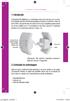 1 1. Introdução / 2. Conteúdo da embalagem 1. Introdução O Repetidor WiFi Multilaser é a combinação entre uma conexão com e sem fio. Foi projetado especificamente para pequenas empresas, escritórios e
1 1. Introdução / 2. Conteúdo da embalagem 1. Introdução O Repetidor WiFi Multilaser é a combinação entre uma conexão com e sem fio. Foi projetado especificamente para pequenas empresas, escritórios e
Guia de utilização do software. universal GPRS M-300.
 Guia de utilização do software Programador do módulo universal GPRS M-300. JFL Equipamentos Eletrônicos Ind. e Com. Ltda. Rua: João Mota, 471 - Bairro: Jardim das Palmeiras Santa Rita do Sapucaí - MG CEP:
Guia de utilização do software Programador do módulo universal GPRS M-300. JFL Equipamentos Eletrônicos Ind. e Com. Ltda. Rua: João Mota, 471 - Bairro: Jardim das Palmeiras Santa Rita do Sapucaí - MG CEP:
CONFIGURADOR DO PAINEL FP1 v 1.3
 CONFIGURADOR DO PAINEL FP1 v 1.3 1. INTRODUÇÃO Este software permite a configuração dos dispositivos de detecção manuais e ou automáticos do sistema digital de alarme de incêndio FP1. Pode-se, por intermédio
CONFIGURADOR DO PAINEL FP1 v 1.3 1. INTRODUÇÃO Este software permite a configuração dos dispositivos de detecção manuais e ou automáticos do sistema digital de alarme de incêndio FP1. Pode-se, por intermédio
PAINEL DE ALARME VERSÃO 01
 PAINEL DE ALARME VERSÃO 01 1. CARACTERÍSTICAS GERAIS 8 Zonas duplas programáveis, mais 1 zona por teclado; 4 Teclados endereçáveis com programações independentes; 95 usuários, 3 usuários temporários, além
PAINEL DE ALARME VERSÃO 01 1. CARACTERÍSTICAS GERAIS 8 Zonas duplas programáveis, mais 1 zona por teclado; 4 Teclados endereçáveis com programações independentes; 95 usuários, 3 usuários temporários, além
MODULO DE GESTÃO MANUTENÇÃO DE MATRÍCULA. O módulo de Gestão tem por objetivo gerenciar as atividades que ocorrem durante um ano letivo.
 MANUTENÇÃO DE MATRÍCULA 1. Informações Gerais. O módulo de Gestão tem por objetivo gerenciar as atividades que ocorrem durante um ano letivo. O item do menu Manutenção de Matrícula tem por objetivo manter
MANUTENÇÃO DE MATRÍCULA 1. Informações Gerais. O módulo de Gestão tem por objetivo gerenciar as atividades que ocorrem durante um ano letivo. O item do menu Manutenção de Matrícula tem por objetivo manter
Manual de Aplicação para OPH1004
 Manual de Aplicação para OPH1004 Versão: VAREJO 04 Varejo - Versão: Varejo04 - Página 1 1. Teclas... 3 2. Estrutura de Menus... 4 2. 1. Inventário... 5 2.1.1. Inventário... 5 2.1.2. Ver Inventário... 7
Manual de Aplicação para OPH1004 Versão: VAREJO 04 Varejo - Versão: Varejo04 - Página 1 1. Teclas... 3 2. Estrutura de Menus... 4 2. 1. Inventário... 5 2.1.1. Inventário... 5 2.1.2. Ver Inventário... 7
MANUAL DE INSTALAÇÃO E OPERAÇÃO. Central de Alarme Particionada
 MANUAL DE INSTALAÇÃO E OPERAÇÃO AP6 Central de Alarme Particionada www.compatec.com.br 2 www.compatec.com.br 3 4. Dimensões do produto... 5. Conhecendo o seu produto... 7 5.1 Conhecendo as funções da central...
MANUAL DE INSTALAÇÃO E OPERAÇÃO AP6 Central de Alarme Particionada www.compatec.com.br 2 www.compatec.com.br 3 4. Dimensões do produto... 5. Conhecendo o seu produto... 7 5.1 Conhecendo as funções da central...
YEALINK SIP-T22P. Função de Teclas SÍNTESE DE FUNCIONALIDADES VOIP. Permitir aos usuários o acesso ao Voice Mail;
 YEALINK SIP-T22P SÍNTESE DE FUNCIONALIDADES VOIP Função de Teclas Permitir aos usuários o acesso ao Voice Mail; Redirecionar ligações ao se ausentar; CUIDADO; (ativa o último nº registrado na memória)
YEALINK SIP-T22P SÍNTESE DE FUNCIONALIDADES VOIP Função de Teclas Permitir aos usuários o acesso ao Voice Mail; Redirecionar ligações ao se ausentar; CUIDADO; (ativa o último nº registrado na memória)
www.lojatotalseg.com.br
 Manual do Aplicativo de Configurações J INTRODUÇÃO Este manual visa explicar a utilização do software embarcado do equipamento Prisma. De fácil utilização e com suporte a navegadores de internet de todos
Manual do Aplicativo de Configurações J INTRODUÇÃO Este manual visa explicar a utilização do software embarcado do equipamento Prisma. De fácil utilização e com suporte a navegadores de internet de todos
NETALARM GATEWAY Manual Usuário
 NETALARM GATEWAY Manual Usuário 1 Índice 1. Introdução... 3 2. Requisitos de Instalação... 3 3. Instalação... 3 4. Iniciando o programa... 5 4.1. Aba Serial... 5 4.2. Aba TCP... 6 4.3. Aba Protocolo...
NETALARM GATEWAY Manual Usuário 1 Índice 1. Introdução... 3 2. Requisitos de Instalação... 3 3. Instalação... 3 4. Iniciando o programa... 5 4.1. Aba Serial... 5 4.2. Aba TCP... 6 4.3. Aba Protocolo...
Modelo R02 - Volume 2 - Operacional
 Modelo R02 - Volume 2 - Operacional INTRODUÇÃO Este manual foi elaborado com a finalidade de exemplificar todas as operações possíveis de serem executadas no equipamento. O equipamento Prisma Super Fácil
Modelo R02 - Volume 2 - Operacional INTRODUÇÃO Este manual foi elaborado com a finalidade de exemplificar todas as operações possíveis de serem executadas no equipamento. O equipamento Prisma Super Fácil
PROCEDIMENTO PARA REPASSAR BACKUP s EM CNC s FAGOR 8035 / 8055 ATRAVÉS DO SOFTWARE FAGOR WINDNC. REVISÃO 2.0
 PROCEDIMENTO PARA REPASSAR BACKUP s EM CNC s FAGOR 8035 / 8055 ATRAVÉS DO SOFTWARE FAGOR WINDNC. REVISÃO 2.0 1 Ajustes dos parâmetros no CNC. 1.1 Explicações sobre parâmetros de Linha de Série 2 Software
PROCEDIMENTO PARA REPASSAR BACKUP s EM CNC s FAGOR 8035 / 8055 ATRAVÉS DO SOFTWARE FAGOR WINDNC. REVISÃO 2.0 1 Ajustes dos parâmetros no CNC. 1.1 Explicações sobre parâmetros de Linha de Série 2 Software
COLETOR DE DADOS. 1. Verificar ou alterar o modo de interface para avançado COLETOR DE DADOS
 COLETOR DE DADOS Objetivo O objetivo deste material é orientar o operador das colhedoras de Cana Série A8000 de como formatar e como operacionalizar o coletor de dados. Descrição O coletor de dados das
COLETOR DE DADOS Objetivo O objetivo deste material é orientar o operador das colhedoras de Cana Série A8000 de como formatar e como operacionalizar o coletor de dados. Descrição O coletor de dados das
Manual de Utilização
 Manual de Utilização Índice 1 Introdução...2 2 Acesso ao Sistema...3 3 Funcionamento Básico do Sistema...3 4 Tela Principal...4 4.1 Menu Atendimento...4 4.2 Menu Cadastros...5 4.2.1 Cadastro de Médicos...5
Manual de Utilização Índice 1 Introdução...2 2 Acesso ao Sistema...3 3 Funcionamento Básico do Sistema...3 4 Tela Principal...4 4.1 Menu Atendimento...4 4.2 Menu Cadastros...5 4.2.1 Cadastro de Médicos...5
Placa Acessório Modem Impacta
 manual do usuário Placa Acessório Modem Impacta Parabéns, você acaba de adquirir um produto com a qualidade e segurança Intelbras. A Placa Modem é um acessório que poderá ser utilizado em todas as centrais
manual do usuário Placa Acessório Modem Impacta Parabéns, você acaba de adquirir um produto com a qualidade e segurança Intelbras. A Placa Modem é um acessório que poderá ser utilizado em todas as centrais
SISTEMAS OPERACIONAIS LIVRES. Professor Carlos Muniz
 SISTEMAS OPERACIONAIS LIVRES Agendar uma tarefa Você deve estar com logon de administrador para executar essas etapas. Se não tiver efetuado logon como administrador, você só poderá alterar as configurações
SISTEMAS OPERACIONAIS LIVRES Agendar uma tarefa Você deve estar com logon de administrador para executar essas etapas. Se não tiver efetuado logon como administrador, você só poderá alterar as configurações
MANUAL DE INSTALAÇÃO E OPERAÇÃO. Central de Alarme Particionada AP4/AP4 D
 MANUAL DE INSTALAÇÃO E OPERAÇÃO Central de Alarme Particionada AP/AP D Índice 1.Apresentação... 2.Características... 3.Características Técnicas... 5.Status de Bips... 5 5.Status dos Led s... 5 6.Conhecendo
MANUAL DE INSTALAÇÃO E OPERAÇÃO Central de Alarme Particionada AP/AP D Índice 1.Apresentação... 2.Características... 3.Características Técnicas... 5.Status de Bips... 5 5.Status dos Led s... 5 6.Conhecendo
MODULO DE GESTÃO MANUTENÇÃO DE MATRÍCULA. O módulo de Gestão tem por objetivo gerenciar as atividades que ocorrem durante um ano letivo.
 MANUTENÇÃO DE MATRÍCULA 1. Informações Gerais. O módulo de Gestão tem por objetivo gerenciar as atividades que ocorrem durante um ano letivo. O item do menu Manutenção de Matrícula tem por objetivo manter
MANUTENÇÃO DE MATRÍCULA 1. Informações Gerais. O módulo de Gestão tem por objetivo gerenciar as atividades que ocorrem durante um ano letivo. O item do menu Manutenção de Matrícula tem por objetivo manter
Henry Equipamentos Eletrônicos e Sistemas Ltda.
 Henry Equipamentos Eletrônicos e Sistemas Ltda. +55 41 3661-0100 Rua Rio Piquiri, 400 - Jardim Weissópolis - Pinhais/PR - Brasil CEP: 83322-010 CNPJ: 01.245.055/0001-24 Inscrição Estadual: 90.111.008-53
Henry Equipamentos Eletrônicos e Sistemas Ltda. +55 41 3661-0100 Rua Rio Piquiri, 400 - Jardim Weissópolis - Pinhais/PR - Brasil CEP: 83322-010 CNPJ: 01.245.055/0001-24 Inscrição Estadual: 90.111.008-53
LASERTECK SOFTECK FC MANUAL DO USUÁRIO
 LASERTECK SOFTECK FC MANUAL DO USUÁRIO 2015 SUMÁRIO 1 INTRODUÇÃO... 3 2 REQUISITOS DO SISTEMA... 3 3 INSTALAÇÃO... 3 4 O QUE MUDOU... 3 5 COMO COMEÇAR... 4 6 FORMULÁRIOS DE CADASTRO... 5 7 CADASTRO DE
LASERTECK SOFTECK FC MANUAL DO USUÁRIO 2015 SUMÁRIO 1 INTRODUÇÃO... 3 2 REQUISITOS DO SISTEMA... 3 3 INSTALAÇÃO... 3 4 O QUE MUDOU... 3 5 COMO COMEÇAR... 4 6 FORMULÁRIOS DE CADASTRO... 5 7 CADASTRO DE
Manual Captura S_Line
 Sumário 1. Introdução... 2 2. Configuração Inicial... 2 2.1. Requisitos... 2 2.2. Downloads... 2 2.3. Instalação/Abrir... 3 3. Sistema... 4 3.1. Abrir Usuário... 4 3.2. Nova Senha... 4 3.3. Propriedades
Sumário 1. Introdução... 2 2. Configuração Inicial... 2 2.1. Requisitos... 2 2.2. Downloads... 2 2.3. Instalação/Abrir... 3 3. Sistema... 4 3.1. Abrir Usuário... 4 3.2. Nova Senha... 4 3.3. Propriedades
Índice. Manual Backup Online. 03 Capítulo 1: Visão Geral
 Índice 03 Capítulo 1: Visão Geral 04 Capítulo 2: Conta de Usuário 04 Criação 08 Edição 09 Grupo de Usuários 10 Informações da Conta 12 Capítulo 3: Download do Backup Online Embratel 16 Capítulo 4: Cópia
Índice 03 Capítulo 1: Visão Geral 04 Capítulo 2: Conta de Usuário 04 Criação 08 Edição 09 Grupo de Usuários 10 Informações da Conta 12 Capítulo 3: Download do Backup Online Embratel 16 Capítulo 4: Cópia
INSTALAÇÃO MICROTERMINAL FIT BASIC BEMATECH
 INSTALAÇÃO MICROTERMINAL FIT BASIC BEMATECH Objetivo Este documento tem como finalidade descrever o processo de instalação e configuração do Microterminal Fit Basic - Bematech. Instalação do Microterminal
INSTALAÇÃO MICROTERMINAL FIT BASIC BEMATECH Objetivo Este documento tem como finalidade descrever o processo de instalação e configuração do Microterminal Fit Basic - Bematech. Instalação do Microterminal
Conteúdo BIOTRONIC PLUS
 0 Conteúdo Manual de Instalação...3 RECURSOS DESTE RELÓGIO...5 1 - REGISTRANDO O ACESSO...7 1.1 Acesso através do sensor biométrico:...7 1.2 Acesso através de cartão de código de barras:...7 1.3 Acesso
0 Conteúdo Manual de Instalação...3 RECURSOS DESTE RELÓGIO...5 1 - REGISTRANDO O ACESSO...7 1.1 Acesso através do sensor biométrico:...7 1.2 Acesso através de cartão de código de barras:...7 1.3 Acesso
Manual de utilização do módulo NSE METH 3E4RL
 INSTALAÇÃO 1 - Baixe o arquivo Software Configurador Ethernet disponível para download em www.nse.com.br/downloads-manuais e descompacte-o em qualquer pasta de sua preferência. 2 - Conecte a fonte 12Vcc/1A
INSTALAÇÃO 1 - Baixe o arquivo Software Configurador Ethernet disponível para download em www.nse.com.br/downloads-manuais e descompacte-o em qualquer pasta de sua preferência. 2 - Conecte a fonte 12Vcc/1A
------------------------------------------------------------------------- *** Recuperação de senha através do link:
 YEALINK SIP-T22P SÍNTESE DE FUNCIONALIDADES VOIP Função de Teclas Permitir aos usuários o acesso ao Voice Mail; Redirecionar ligações ao se ausentar; CUIDADO; (ativa o último nº registrado na memória)
YEALINK SIP-T22P SÍNTESE DE FUNCIONALIDADES VOIP Função de Teclas Permitir aos usuários o acesso ao Voice Mail; Redirecionar ligações ao se ausentar; CUIDADO; (ativa o último nº registrado na memória)
Atualização De Mapas GPS Apontador. 1º Acessar site: www.naviextras.com 2º Selecione o Idioma para Português no seu canto direito.
 Atualização De Mapas GPS Apontador 1º Acessar site: www.naviextras.com 2º Selecione o Idioma para Português no seu canto direito. 3º Clique na Opção Registrar 4º Selecione o Dispositivo Apontador e o Modelo
Atualização De Mapas GPS Apontador 1º Acessar site: www.naviextras.com 2º Selecione o Idioma para Português no seu canto direito. 3º Clique na Opção Registrar 4º Selecione o Dispositivo Apontador e o Modelo
MANUAL DE INSTALAÇÃO E OPERAÇÃO. Discador GSM
 MANUAL DE INSTALAÇÃO E OPERAÇÃO www.compatec.com.br Indice: 1. Caracterísitcas... 2 2. Leds... 3 3. Programando os números telefonicos... 4 3.1. Para apagar números individualmente... 4 3.2. Para apagar
MANUAL DE INSTALAÇÃO E OPERAÇÃO www.compatec.com.br Indice: 1. Caracterísitcas... 2 2. Leds... 3 3. Programando os números telefonicos... 4 3.1. Para apagar números individualmente... 4 3.2. Para apagar
Aplicativo da Manifestação do Destinatário. Manual
 Aplicativo da Manifestação do Destinatário Manual Novembro de 2012 1 Sumário 1 Aplicativo de Manifestação do Destinatário...4 2 Iniciando o aplicativo...4 3 Menus...5 3.1 Manifestação Destinatário...5
Aplicativo da Manifestação do Destinatário Manual Novembro de 2012 1 Sumário 1 Aplicativo de Manifestação do Destinatário...4 2 Iniciando o aplicativo...4 3 Menus...5 3.1 Manifestação Destinatário...5
Diferentes modos para visualizar gravações no Software HMS Client
 Diferentes modos para visualizar gravações no Software HMS Client O Software HMS Client permite visualização de imagens de 3 maneiras diferentes: Imagens dos dispositivos (Mini Câmeras e NVRs) gravadas
Diferentes modos para visualizar gravações no Software HMS Client O Software HMS Client permite visualização de imagens de 3 maneiras diferentes: Imagens dos dispositivos (Mini Câmeras e NVRs) gravadas
Procedimentos para Utilização do SAVI
 Procedimentos para Utilização do SAVI 1. Acessando o sistema Para acessar o sistema é necessário ter instalado em seu sistema o navegador Firefox. Uma vez que ele esteja disponível acesse o link: HTTP://
Procedimentos para Utilização do SAVI 1. Acessando o sistema Para acessar o sistema é necessário ter instalado em seu sistema o navegador Firefox. Uma vez que ele esteja disponível acesse o link: HTTP://
Manual de Utilização do Sistema GRServer Cam on-line (Gerenciamento de Câmeras On-line)
 Manual de Utilização do Sistema GRServer Cam on-line (Gerenciamento de Câmeras On-line) Criamos, desenvolvemos e aperfeiçoamos ferramentas que tragam a nossos parceiros e clientes grandes oportunidades
Manual de Utilização do Sistema GRServer Cam on-line (Gerenciamento de Câmeras On-line) Criamos, desenvolvemos e aperfeiçoamos ferramentas que tragam a nossos parceiros e clientes grandes oportunidades
NETALARM GATEWAY. Manual do Usuário
 Índice 1. Introdução...3 2. Requisitos Mínimos de Instalação...3 3. Instalação...3 4. Inicialização do Programa...5 5. Abas de Configuração...6 5.1 Aba Serial...6 5.2 Aba TCP...7 5.2.1 Opções Cliente /
Índice 1. Introdução...3 2. Requisitos Mínimos de Instalação...3 3. Instalação...3 4. Inicialização do Programa...5 5. Abas de Configuração...6 5.1 Aba Serial...6 5.2 Aba TCP...7 5.2.1 Opções Cliente /
Manual SAGe Versão 1.2 (a partir da versão 12.08.01)
 Manual SAGe Versão 1.2 (a partir da versão 12.08.01) Submissão de Relatórios Científicos Sumário Introdução... 2 Elaboração do Relatório Científico... 3 Submissão do Relatório Científico... 14 Operação
Manual SAGe Versão 1.2 (a partir da versão 12.08.01) Submissão de Relatórios Científicos Sumário Introdução... 2 Elaboração do Relatório Científico... 3 Submissão do Relatório Científico... 14 Operação
Cadastramento de Computadores. Manual do Usuário
 Cadastramento de Computadores Manual do Usuário Setembro 2008 ÍNDICE 1. APRESENTAÇÃO 1.1 Conhecendo a solução...03 Segurança pela identificação da máquina...03 2. ADERINDO À SOLUÇÃO e CADASTRANDO COMPUTADORES
Cadastramento de Computadores Manual do Usuário Setembro 2008 ÍNDICE 1. APRESENTAÇÃO 1.1 Conhecendo a solução...03 Segurança pela identificação da máquina...03 2. ADERINDO À SOLUÇÃO e CADASTRANDO COMPUTADORES
GUIA BÁSICO DA SALA VIRTUAL
 Ambiente Virtual de Aprendizagem - MOODLE GUIA BÁSICO DA SALA VIRTUAL http://salavirtual.faculdadesaoluiz.edu.br SUMÁRIO 1. Acessando Turmas 4 2. Inserindo Material 4 3. Enviando Mensagem aos Alunos 6
Ambiente Virtual de Aprendizagem - MOODLE GUIA BÁSICO DA SALA VIRTUAL http://salavirtual.faculdadesaoluiz.edu.br SUMÁRIO 1. Acessando Turmas 4 2. Inserindo Material 4 3. Enviando Mensagem aos Alunos 6
Manual. ID REP Config Versão 1.0
 Manual ID REP Config Versão 1.0 Sumário 1. Introdução... 3 2. Pré-Requisitos... 3 3. Instalação do ID REP Config... 4 4. Visão Geral do Programa... 8 4.1. Tela Principal... 8 4.2. Tela de Pesquisa... 12
Manual ID REP Config Versão 1.0 Sumário 1. Introdução... 3 2. Pré-Requisitos... 3 3. Instalação do ID REP Config... 4 4. Visão Geral do Programa... 8 4.1. Tela Principal... 8 4.2. Tela de Pesquisa... 12
GUIA PRÁTICO do dbadge2 Dosímetro Pessoal de Ruídos
 GUIA PRÁTICO do dbadge2 Dosímetro Pessoal de Ruídos O dbadge2 foi criado para tornar as medições pessoais de exposição a ruídos mais simples do que nunca, além de contar com até três dosímetros simultâneos
GUIA PRÁTICO do dbadge2 Dosímetro Pessoal de Ruídos O dbadge2 foi criado para tornar as medições pessoais de exposição a ruídos mais simples do que nunca, além de contar com até três dosímetros simultâneos
MANUAL DO USUÁRIO CENTRAL MC 4D
 12 Manual do Usuário Intrusos podem entrar em zonas sem proteção, ou ter sofisticação para isolar um sensor ou desconectar dispositivos de aviso de alarme; Central, detectores, sensores só funcionam quando
12 Manual do Usuário Intrusos podem entrar em zonas sem proteção, ou ter sofisticação para isolar um sensor ou desconectar dispositivos de aviso de alarme; Central, detectores, sensores só funcionam quando
Caso já seja usuário do SCAW siga as instruções a partir da página X.
 Caso já seja usuário do SCAW siga as instruções a partir da página X. Para iniciar o sistema dê um duplo clique no ícone, que se encontra na área de trabalho. 1 Login do sistema. Esta é a tela de login
Caso já seja usuário do SCAW siga as instruções a partir da página X. Para iniciar o sistema dê um duplo clique no ícone, que se encontra na área de trabalho. 1 Login do sistema. Esta é a tela de login
CAPÍTULO 6 COMUNICAÇÃO SERIAL
 CAPÍTULO 6 COMUNICAÇÃO SERIAL DEIXADO INTENCIONALMENTE EM BRANCO ÌNDICE 1 COMUNICAÇÃO SERIAL... 5 1.1 - Enviar um arquivo do Proteo... 6 1.2 - Receber um arquivo No Proteo... 9 1.3 - Verificando resultados
CAPÍTULO 6 COMUNICAÇÃO SERIAL DEIXADO INTENCIONALMENTE EM BRANCO ÌNDICE 1 COMUNICAÇÃO SERIAL... 5 1.1 - Enviar um arquivo do Proteo... 6 1.2 - Receber um arquivo No Proteo... 9 1.3 - Verificando resultados
MANUAL DO USUÁRIO NextCall Gravador Telefônico Digital
 MANUAL DO USUÁRIO NextCall Gravador Telefônico Digital DEZEMBRO / 2010 NEXTCALL GRAVADOR TELEFÔNICO DIGITAL Obrigado por adquirir o NextCall. Este produto foi desenvolvido com o que há de mais atual em
MANUAL DO USUÁRIO NextCall Gravador Telefônico Digital DEZEMBRO / 2010 NEXTCALL GRAVADOR TELEFÔNICO DIGITAL Obrigado por adquirir o NextCall. Este produto foi desenvolvido com o que há de mais atual em
GUIA INTEGRA SERVICES E STATUS MONITOR
 GUIA INTEGRA SERVICES E STATUS MONITOR 1 - Integra Services Atenção: o Integra Services está disponível a partir da versão 2.0 do software Urano Integra. O Integra Services é um aplicativo que faz parte
GUIA INTEGRA SERVICES E STATUS MONITOR 1 - Integra Services Atenção: o Integra Services está disponível a partir da versão 2.0 do software Urano Integra. O Integra Services é um aplicativo que faz parte
CORREIO inotes. Para acessar o Correio inotes é necessário acessar a Internet.
 CORREIO inotes Para acessar o Correio inotes é necessário acessar a Internet. Na sua Área de Trabalho execute dois cliques rápidos no ícone do Internet Explorer. Ao ser exibida a primeira tela do Internet
CORREIO inotes Para acessar o Correio inotes é necessário acessar a Internet. Na sua Área de Trabalho execute dois cliques rápidos no ícone do Internet Explorer. Ao ser exibida a primeira tela do Internet
MANUAL EXPORTAÇÃO IMPORTAÇÃO
 MANUAL EXPORTAÇÃO IMPORTAÇÃO Diretoria de Vigilância Epidemiológica/SES/SC 2006 1 Módulo 04 - Exportação e Importação de Dados Manual do SINASC Módulo Exportador Importador Introdução O Sistema SINASC
MANUAL EXPORTAÇÃO IMPORTAÇÃO Diretoria de Vigilância Epidemiológica/SES/SC 2006 1 Módulo 04 - Exportação e Importação de Dados Manual do SINASC Módulo Exportador Importador Introdução O Sistema SINASC
Controle Patrimonial WEB
 Cccc Controle Patrimonial WEB Manual Inventário Conteúdo. Introdução... 3 2. Inventário... 3 2.. Abertura do inventário... 4 2.2. Relatório para Inventário... 5 2.2.. Contagem física e verificação do estado
Cccc Controle Patrimonial WEB Manual Inventário Conteúdo. Introdução... 3 2. Inventário... 3 2.. Abertura do inventário... 4 2.2. Relatório para Inventário... 5 2.2.. Contagem física e verificação do estado
Obs.: O processo irá se repetir enquanto durar o disparo do alarme.
 pág. 9 DISCADOR T-430 Aplicação: Equipamento desenvolvido a fim de realizar automaticamente discagens telefônicas para aviso de alarme. Podendo ser implementado praticamente à todos os sistema de alarme.
pág. 9 DISCADOR T-430 Aplicação: Equipamento desenvolvido a fim de realizar automaticamente discagens telefônicas para aviso de alarme. Podendo ser implementado praticamente à todos os sistema de alarme.
MANUAL DO USUÁRIO. Software de Imagem via Celular (isic) baseado no sistema operacional Symbian
 MANUAL DO USUÁRIO Software de Imagem via Celular (isic) baseado no sistema operacional Symbian Software de Imagem via Celular (isic) baseado no sistema operacional Symbian Esse software possui tecnologia
MANUAL DO USUÁRIO Software de Imagem via Celular (isic) baseado no sistema operacional Symbian Software de Imagem via Celular (isic) baseado no sistema operacional Symbian Esse software possui tecnologia
Modelo R02 - Volume 1 - Conhecendo o Equipamento
 Modelo R02 - Volume 1 - Conhecendo o Equipamento INTRODUÇÃO Este manual foi desenvolvido com a finalidade de apresentar os recursos do equipamento, modos de registro de ponto e comunicação. O equipamento
Modelo R02 - Volume 1 - Conhecendo o Equipamento INTRODUÇÃO Este manual foi desenvolvido com a finalidade de apresentar os recursos do equipamento, modos de registro de ponto e comunicação. O equipamento
MODEM USB 3G+ WM31. Manual do Usuário
 MODEM USB 3G+ WM31 Manual do Usuário 2 Conteúdo 1 Introdução... 3 2 Descrição da Interface do Cliente... 5 3 Conexão... 7 4 SMS... 10 5 Contatos... 14 6 Estatística... 18 7 Configurações... 19 8 SIM Tool
MODEM USB 3G+ WM31 Manual do Usuário 2 Conteúdo 1 Introdução... 3 2 Descrição da Interface do Cliente... 5 3 Conexão... 7 4 SMS... 10 5 Contatos... 14 6 Estatística... 18 7 Configurações... 19 8 SIM Tool
FACILITY TOP HÍBRIDA. Manual Técnico MANUAL TÉCNICO AUTOMATIZADOR PARA PORTÕES DESLIZANTES MONDIALE. P19165 - Rev. 1
 MANUAL TÉCNICO AUTOMATIZADOR PARA PORTÕES DESLIZANTES P19165 - Rev. 1 MONDIALE 1 ÍNDICE DIAGRAMA DE CONEXÕES...4 Principais características... 5 Funções do led SN...5 Entrada PARA Trava...6 botões (+)
MANUAL TÉCNICO AUTOMATIZADOR PARA PORTÕES DESLIZANTES P19165 - Rev. 1 MONDIALE 1 ÍNDICE DIAGRAMA DE CONEXÕES...4 Principais características... 5 Funções do led SN...5 Entrada PARA Trava...6 botões (+)
Conhecendo seu telefone
 Conhecendo seu telefone Fone de ouvido Tecla de navegação S Lentes da câmera Tecla virtual esquerda Teclas de volume Tecla Enviar N Tecla virtual direita Tecla Menu M Tecla Finalizar O Porta da bateria
Conhecendo seu telefone Fone de ouvido Tecla de navegação S Lentes da câmera Tecla virtual esquerda Teclas de volume Tecla Enviar N Tecla virtual direita Tecla Menu M Tecla Finalizar O Porta da bateria
Viggia Manual de instruções
 Viggia Manual de instruções INDICE 1. INTRODUÇÃO...1 1.1. O QUE É O VIGGIA?...1 1.2. QUAIS AS APLICAÇÕES DO LEITOR VIGGIA?...2 2. KIT VIGGIA...3 3. CONFIGURAÇÃO DO LEITOR VIGGIA...4 3.1. TOP RONDA...4
Viggia Manual de instruções INDICE 1. INTRODUÇÃO...1 1.1. O QUE É O VIGGIA?...1 1.2. QUAIS AS APLICAÇÕES DO LEITOR VIGGIA?...2 2. KIT VIGGIA...3 3. CONFIGURAÇÃO DO LEITOR VIGGIA...4 3.1. TOP RONDA...4
Henry Equipamentos Eletrônicos e Sistemas Ltda.
 Henry Equipamentos Eletrônicos e Sistemas Ltda. +55 41 3661-0100 Rua Rio Piquiri, 400 - Jardim Weissópolis - Pinhais/PR - Brasil CEP: 83322-010 CNPJ: 01.245.055/0001-24 Inscrição Estadual: 90.111.008-53
Henry Equipamentos Eletrônicos e Sistemas Ltda. +55 41 3661-0100 Rua Rio Piquiri, 400 - Jardim Weissópolis - Pinhais/PR - Brasil CEP: 83322-010 CNPJ: 01.245.055/0001-24 Inscrição Estadual: 90.111.008-53
Manual SAGe Versão 1.2
 Manual SAGe Versão 1.2 Cadastramento de Usuário (a partir da versão 12.08.01 ) Conteúdo Introdução... 2 Cadastramento... 2 Desvendando a tela inicial... 4 Completando seus dados cadastrais... 5 Não lembro
Manual SAGe Versão 1.2 Cadastramento de Usuário (a partir da versão 12.08.01 ) Conteúdo Introdução... 2 Cadastramento... 2 Desvendando a tela inicial... 4 Completando seus dados cadastrais... 5 Não lembro
MODEM USB LTE. Manual do Usuário
 MODEM USB LTE Manual do Usuário 2 Conteúdo Manual do Usuário... 1 1 Introdução... 3 2 Descrição da Interface do Cliente... 4 3 Conexão... 7 4 SMS... 10 5 Contatos... 14 6 Estatística... 18 7 Configurações...
MODEM USB LTE Manual do Usuário 2 Conteúdo Manual do Usuário... 1 1 Introdução... 3 2 Descrição da Interface do Cliente... 4 3 Conexão... 7 4 SMS... 10 5 Contatos... 14 6 Estatística... 18 7 Configurações...
MANUAL DE OPERAÇÃO. CONTROL MIDI Controlador de Acesso Biométrico
 MANUAL DE OPERAÇÃO CONTROL MIDI Controlador de Acesso Biométrico Sumário 1. Operação... 4 1.1. Inicialização do Equipamento... 4 1.2. Utilização... 4 1.3. Cadastro... 6 1.3.1. Cadastro de Biometria...
MANUAL DE OPERAÇÃO CONTROL MIDI Controlador de Acesso Biométrico Sumário 1. Operação... 4 1.1. Inicialização do Equipamento... 4 1.2. Utilização... 4 1.3. Cadastro... 6 1.3.1. Cadastro de Biometria...
